Rövid útmutató: Hangsegéd létrehozása egyéni parancsokkal
Fontos
Az egyéni parancsok 2026. április 30-án megszűnnek. 2023. október 30-ától nem hozhat létre új Egyéni parancsokat a Speech Studióban. A módosítással kapcsolatban a LUIS 2025. október 1-jén megszűnik. 2023. április 1-től nem hozhat létre új LUIS-erőforrásokat.
Ebben a rövid útmutatóban létrehoz és tesztel egy egyszerű egyéni parancsalkalmazást a Speech Studióval. Ezt az alkalmazást windowsos ügyfélalkalmazásból is elérheti.
Régiónkénti elérhetőség
Az egyéni parancsok jelenleg támogatják a hangsegéd képességeivel rendelkező régiókban létrehozott beszéderőforrásokat.
Előfeltételek
- Hozzon létre egy Speech-erőforrást egy olyan régióban, amely támogatja az egyéni parancsokat. A támogatott régiók listájáért tekintse meg a fenti Régió rendelkezésre állási szakaszát.
- Töltse le a Smart Room Lite json-mintafájlt.
- Töltse le a Windows Voice Assistant-ügyfél legújabb verzióját.
Egyéni parancsok a Speech Studióban
Egy webböngészőben nyissa meg a Speech Studiót.
Adja meg a hitelesítő adatait a Portalra való bejelentkezéshez.
Az alapértelmezett nézet a Speech-erőforrások listája.
Feljegyzés
Ha nem látja az erőforrás kiválasztása lapot, a felső sáv Beállítások menüjében az "Erőforrás" lehetőséget választva navigálhat ott.
Válassza ki a Speech-erőforrást, majd válassza az Ugrás a Studióba lehetőséget.
Válassza ki az Egyéni parancsokat.
Az alapértelmezett nézet a kijelölt erőforrás alatt található egyéni parancsalkalmazások listája.
Meglévő alkalmazás importálása új egyéni parancsprojektként
Projekt létrehozásához válassza az Új projekt lehetőséget.
A Név mezőbe írja be a projekt nevét
Smart-Room-Lite(vagy másként).A Nyelv listában válassza az Angol (Egyesült Államok) lehetőséget.
Válassza a Tallózás a fájlok között lehetőséget, majd a tallózási ablakban válassza ki a SmartRoomLite.json fájlt.
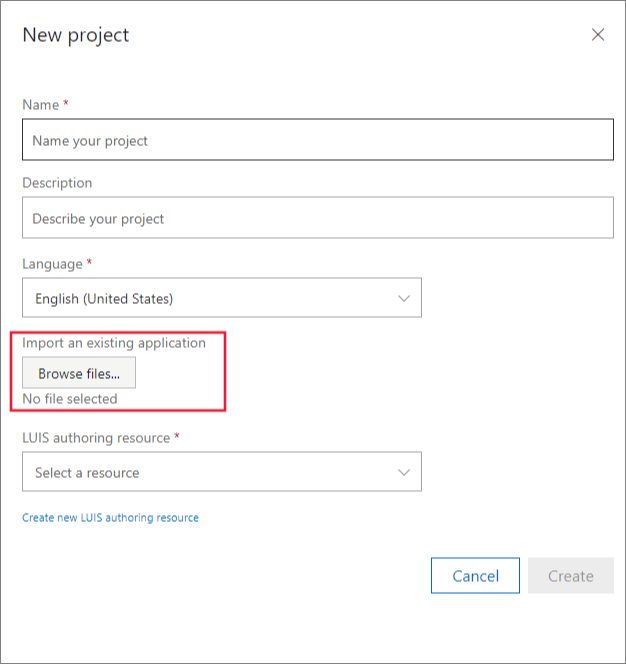
A LUIS szerzői erőforráslistájában válasszon ki egy szerzői erőforrást. Ha nincsenek érvényes szerzői erőforrások, hozzon létre egyet az Új LUIS szerzői erőforrás létrehozása lehetőség kiválasztásával.
- Az Erőforrás neve mezőbe írja be az erőforrás nevét.
- Az Erőforráscsoport listában válasszon ki egy erőforráscsoportot.
- A Hely listában válasszon ki egy helyet.
- A Tarifacsomagok listában válasszon egy szintet.
Feljegyzés
Erőforráscsoportokat úgy hozhat létre, hogy beírja a kívánt erőforráscsoport nevét az "Erőforráscsoport" mezőbe. Az erőforráscsoport akkor jön létre, amikor a létrehozás ki van választva.
Ezután válassza a Létrehozás lehetőséget a projekt létrehozásához.
A projekt létrehozása után válassza ki a projektet. Most már látnia kell az új egyéni parancsok alkalmazásának áttekintését.
Hangparancsok kipróbálás
- A jobb oldali panel tetején válassza a Betanítása lehetőséget.
- A betanítás befejezése után válassza a Tesztelés lehetőséget, és próbálja ki a következő kimondott szövegeket:
- A tv bekapcsolása
- A hőmérséklet beállítása 80 fokra
- Kapcsolja ki
- A tv
- Riasztás beállítása 17:00-ra
Egyéni parancsalkalmazás integrálása asszisztensbe
Mielőtt hozzáférhet az alkalmazáshoz a Speech Studión kívülről, közzé kell tennie az alkalmazást. Egy alkalmazás közzétételéhez konfigurálnia kell az előrejelzési LUIS-erőforrást.
Előrejelzési LUIS-erőforrás frissítése
A bal oldali panelen válassza a Gépház, a középső panelen pedig a LUIS-erőforrásokat.
Válasszon ki egy előrejelzési erőforrást, vagy hozzon létre egyet az Új erőforrás létrehozása gombra kattintva.
Válassza a Mentés parancsot.
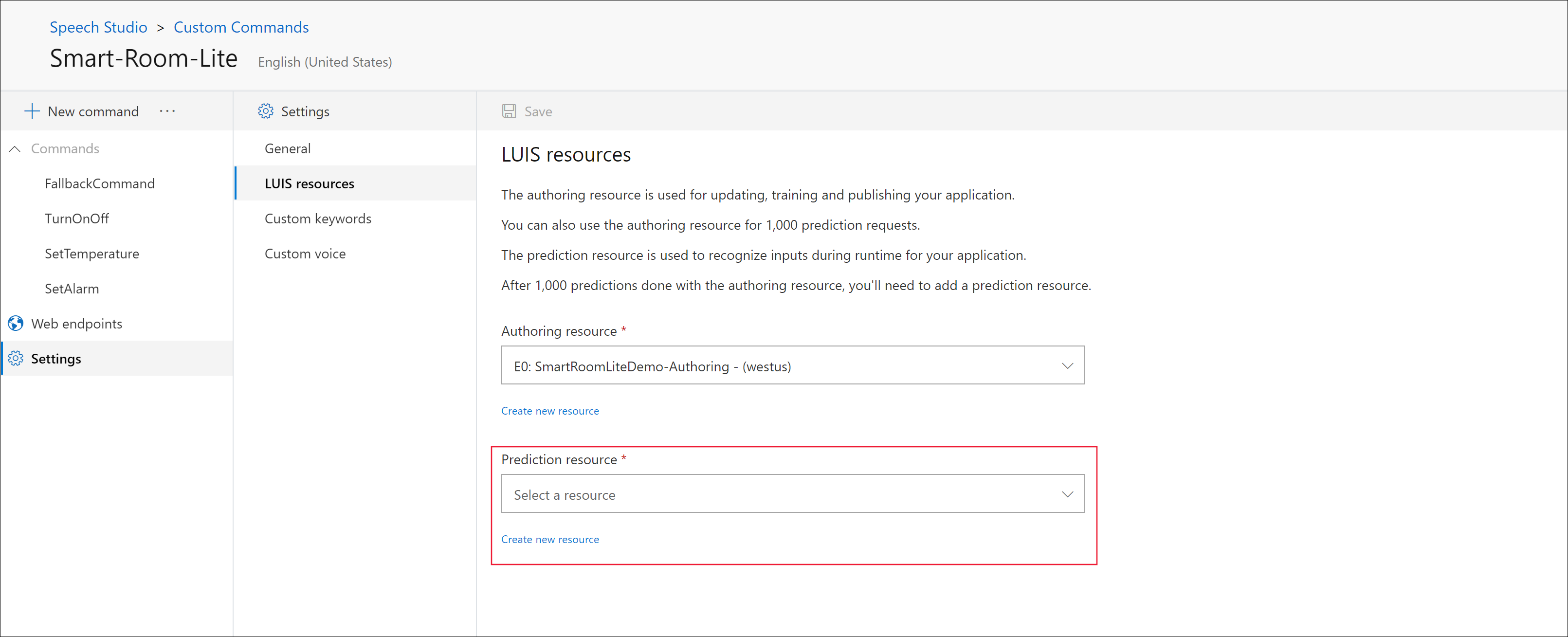
Feljegyzés
Mivel a szerzői erőforrás havonta csak 1000 előrejelzési végpont-kérést támogat, az egyéni parancsalkalmazás közzététele előtt be kell állítania egy LUIS-előrejelzési erőforrást.
Az alkalmazás közzététele
A jobb oldali panel tetején válassza a Közzététel lehetőséget. A közzététel befejezése után megjelenik egy új ablak. Jegyezze fel az alkalmazásazonosító és a Speech erőforráskulcsértékét. Ez a két érték szükséges ahhoz, hogy az alkalmazás a Speech Studión kívülről is elérhető legyen.
Másik lehetőségként az Gépház> General szakasz kiválasztásával is lekérheti ezeket az értékeket.
Alkalmazás elérése az ügyfélről
A cikk hatókörében az előfeltételek részeként letöltött Windows Voice Assistant-ügyfelet használjuk. Csomagolja ki a mappát.
- Indítsa el a VoiceAssistantClient.exe.
- Hozzon létre egy új közzétételi profilt, és adja meg a Csatlakozás ion-profil értékét. Az Általános Gépház szakaszban adja meg az Előfizetési kulcs értéket (ez megegyezik az alkalmazás közzétételekor mentett Speech erőforráskulcs-értékkel), az előfizetési kulcs régiójával és az egyéni parancsok alkalmazásazonosítójával.
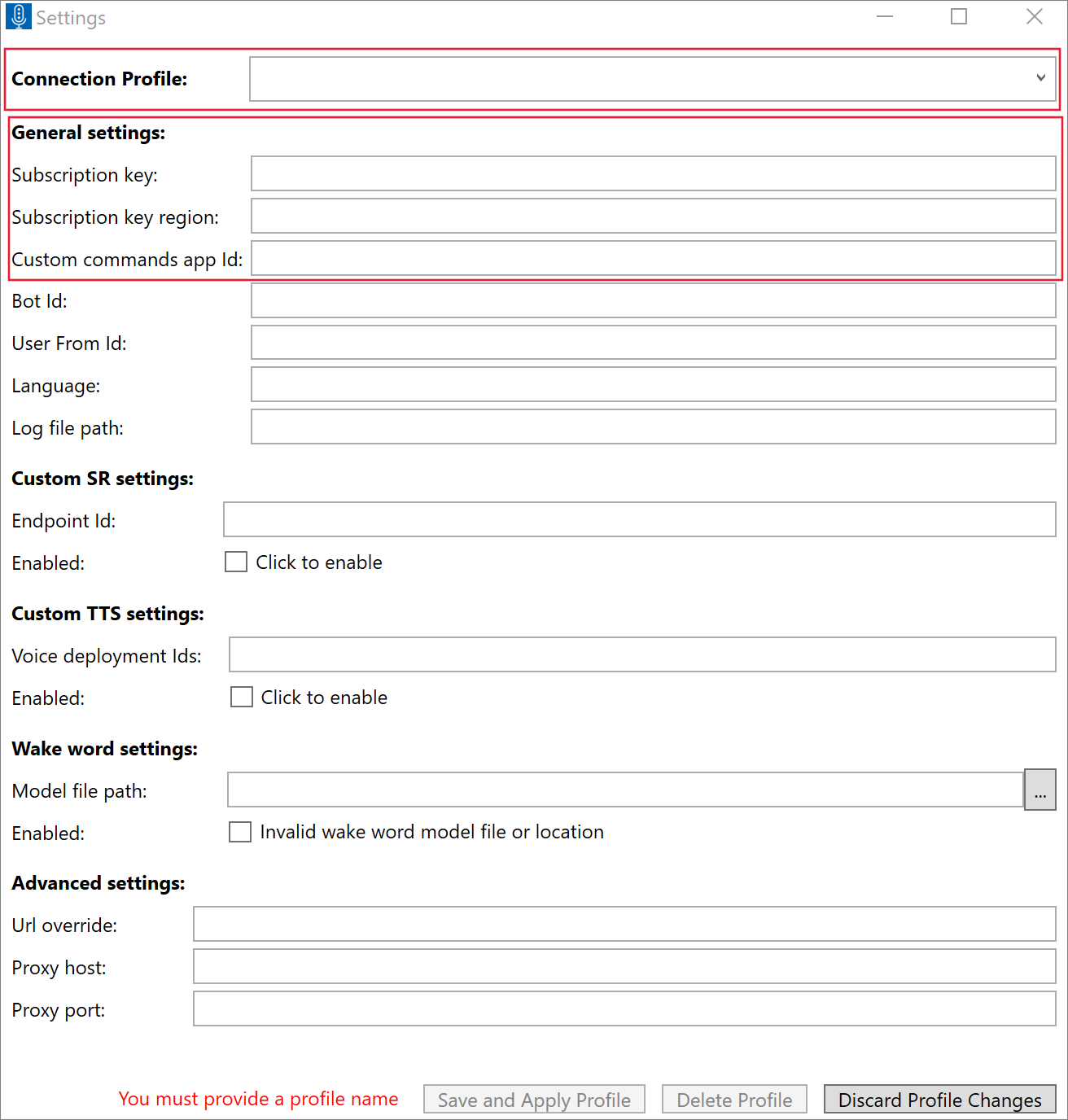
- Válassza a Profil mentése és alkalmazása lehetőséget.
- Most próbálja ki a következő bemeneteket beszéd/szöveg használatával
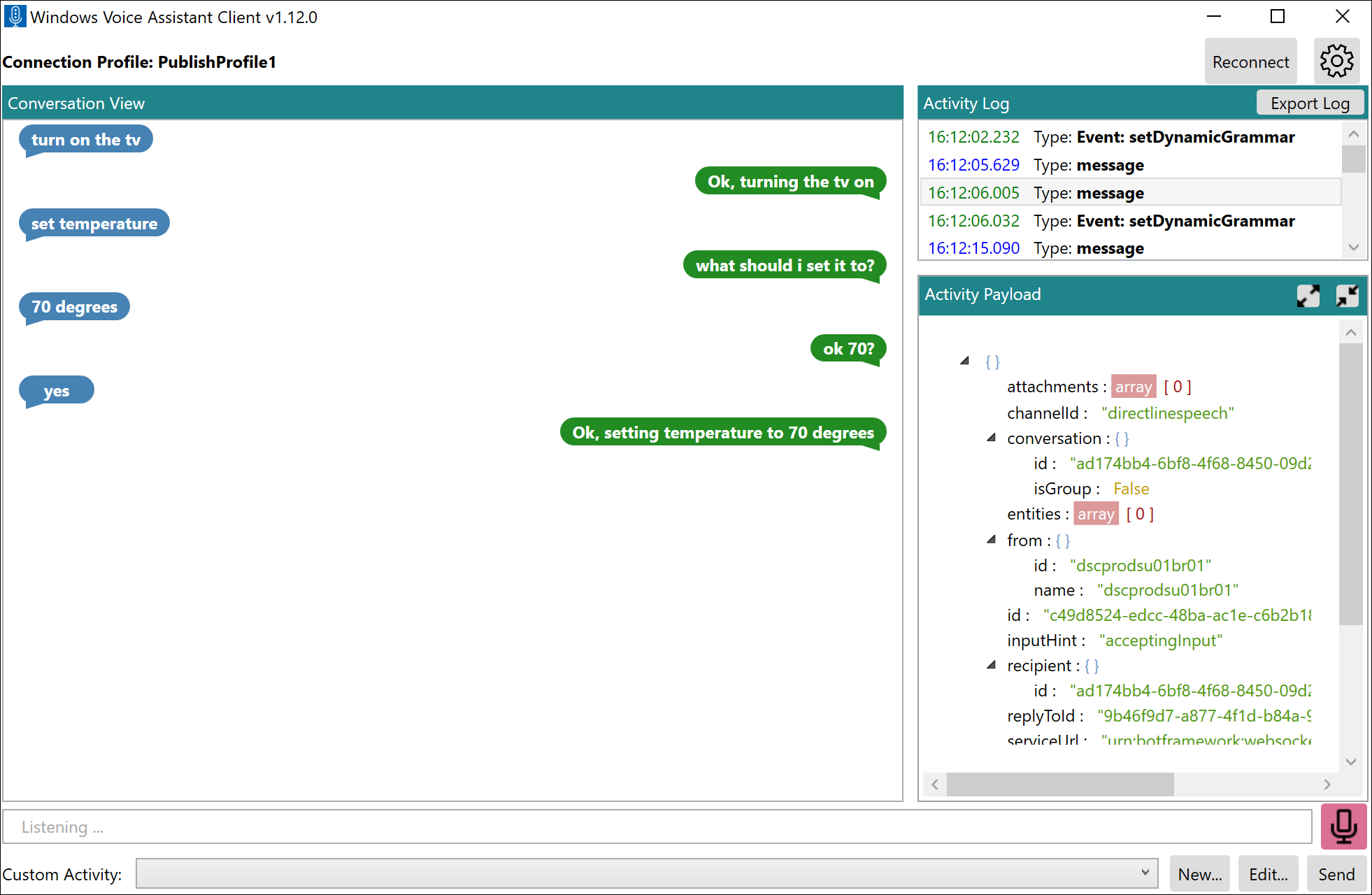
Tipp.
A Tevékenységnaplóban kiválaszthat bejegyzéseket az egyéni parancsok szolgáltatásból küldött nyers válaszok vizsgálatához.
Következő lépések
Ebben a cikkben egy meglévő alkalmazást használt. Ezután a útmutatókban megtanulhatja, hogyan tervezhet, fejleszthet, hibakeresést végezhet, tesztelhet és integrálhat egyéni parancsalkalmazásokat az alapoktól kezdve.